Plex — отличное приложение. Даже если вы просто настраиваете интерфейс под свои библиотеки мультимедиа, он превосходит другие аналогичные приложения. Однако лучшие приложения Plex могут сделать Plex еще лучше.
Заметка: К несчастью , Kill Plex Feature Plex Аддоны Сейчас конец 2018 года. Но, к счастью, вы все еще можете набирать его вручную через WebTools.
Если вы менее продвинутый пользователь, Plex будет работать практически сразу после установки. Вам просто нужно потратить некоторое время на изучение того, как настроить Plex и добавить свои медиа.
Но после использования Plex Какое-то время вы можете заметить, что функция отсутствует, или захотите получить дополнительные функции. Вот тут-то и пригодятся внешние плагины.

Единственная проблема сейчас, когда нет магазина приложений, как найти хорошие расширения? Ну, я использовал Плагины Plex Myself, который позволяет транслировать прямой эфир, автоматически загружать субтитры и изменять интерфейс Plex. Итак, давайте проверим.
5 Things You Should Know About Plex (Free Streaming, Plex Media Server, and More!)
Прежде, чем мы начнем
Давайте посмотрим, как установить надстройки Plex на Plex Media Server.
Сначала загрузите zip-файл плагина. Вы можете воспользоваться ссылками ниже или перейти на Форум Plex. После загрузки zip-файла распакуйте его и скопируйте папку plugin_name.bundle в папку Plex Plugins, которая находится в Local User Files. Чтобы получить к нему доступ, щелкните правой кнопкой мыши значок Plex в нижнем трее и выберите «Открыть папку надстроек». Кроме того, вы также можете скопировать и вставить следующее место в поле «Выполнить» и нажать клавишу ВВОД.
%LOCALAPPDATA%Plex Media ServerPlug-ins
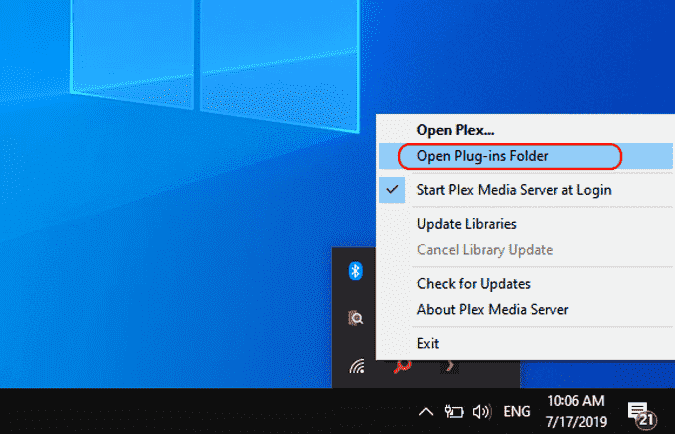
После того, как вы вставили папку пакета плагина, перезапустите Plex Server. Вы должны увидеть плагин в разделе «Плагины».
Для Ubuntu, macOS или Debian посетите Эта страница GitHub для процесса установки плагина.
Лучшие аксессуары Plex в 2019 году
Большинство упомянутых надстроек Plex будут доступны в неофициальном магазине приложений WebTools.
1. Веб-инструменты
WebTools — это неофициальный магазин приложений Plex для сервера Plex. Он позволяет загружать все перечисленные приложения прямо в Plex. Магазин приложений WebTools — это веб-портал, доступ к которому должен осуществляться по отдельному IP-адресу, который будет отображаться при нажатии на плагин. Учетные данные WebTools будут такими же для Plex.
По умолчанию Plex Media Server не устанавливает пароль для вашей учетной записи. Итак, установите пароль перед доступом к WebTools.
Is PLEX the All-time Best Free Streaming Service?
2. Trackt.tv
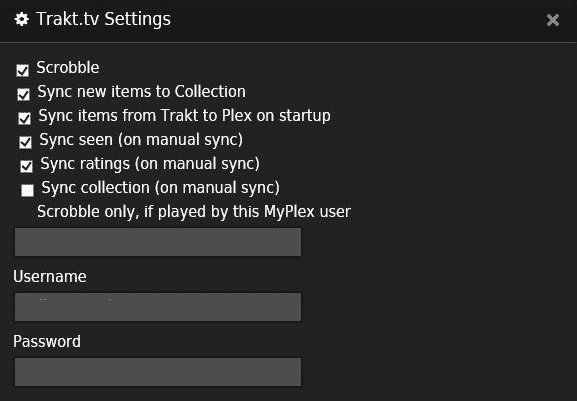
Тракт.тв Это удивительно популярный плагин среди пользователей Plex, и было разочарованием, что Plex удалил его из каналов Plex. Однако вы все равно можете загрузить его через WebTools, и он работает безупречно. Если вы не знали, он отслеживает ваш прогресс в телешоу и фильмах, которые вы смотрели, синхронизирует ваш список воспроизведения с вашим идентификатором трека, а также предоставляет рейтинги для клипов, которые вы смотрите. Однако, если много людей смотрят один и тот же контент через сервер Plex, вам будет сложно поддерживать синхронизацию, и в это время это может стать раздражающим.
3. манга
Если вы читаете Mangas или большинство ваших пользователей, mangahere — отличный плагин для чтения Mangas на вашем сервере Plex. Надстройка манги получает мангу от Здесь. Плагин находится внутри WebTools, и вам просто нужно установить его для оплаты на свой сервер Plex. Плагин предоставляет интерфейс для чтения манги на самом Plex вместо посещения веб-сайта манги.
4. Таутулли
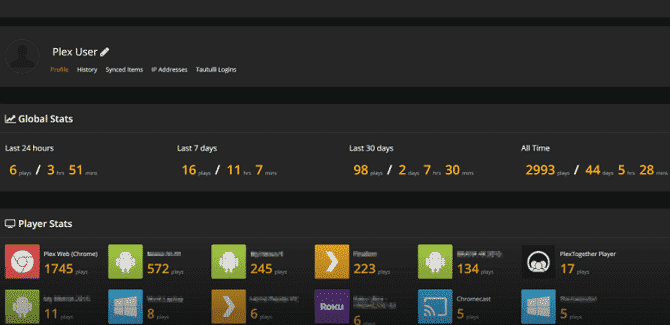
Plex уже имеет встроенную панель мониторинга активности, и этого может быть достаточно, если вы имеете дело с меньшим количеством людей на своем сервере. Но когда вы повышаете уровень, такой плагин, как Tautulli, станет вам палочкой-выручалочкой. PlexPy будет плагином. предоставляет вам Таутулли График времени вашего просмотра, текущего времени воспроизведения и потребления трафика другими людьми. Таким образом, если у вас есть несколько IP-адресов, доступ к которым осуществляется с одного IP-адреса, легко определить узкое место.
Tautulli предоставляет ряд полезных функций мониторинга, в том числе:
- Возможность видеть, кто смотрит видео в реальном времени.
- Получите полную историю просмотров для всех пользователей.
- Статистический рейтинг вашей библиотеки Plex.
- Графики трендов трансляции на вашем сервере.
Наконец, дистанционное управление Tautulli доступно на Android. На момент написания он все еще находится в стадии бета-тестирования, и отзывы неоднозначны.
5. ПлексВотч
Если вам не нужны все функции, которые предлагает Tautulli, есть несколько альтернативных инструментов мониторинга Plex Server, которые стоит проверить. Наша любимая альтернатива — PlexWatch.
PlexWatch специализируется на отправке уведомлений в режиме реального времени, когда в приложении Plex Server происходят определенные действия. Вы можете выбрать получение предупреждения, когда пользователь начинает / останавливает / приостанавливает / возобновляет просмотр видео или когда новый контент добавляется на сервер Plex.
Что наиболее важно для службы оповещения, поддерживается широкий спектр служб социальных сетей. Они включают электронную почту, Twitter, Pushbullet, Growl, macos, Prowl и Pushover.
Вы также можете получить такие данные, как количество текущих пользователей, тип трансляции, тип видео, разрешение и даже IP-адреса.
Приложение содержит лицевая сторона Доступно отдельно.
6. ФильмВкл.
FilmOn поднимает ваш опыт потоковой передачи мультимедиа на новый уровень, интегрируя бесплатные телеканалы. У вас есть каналы почти из всех категорий, таких как спорт, комедия, ужасы и т. Д. Он транслирует вам каналы из разных стран независимо от вашего географического положения. Вам придется платить за платный контент, который также включает услугу с оплатой за просмотр.
Вам нужно будет зарегистрироваться на веб-сайте FilmOn и ввести свои учетные данные Plex Server.
7. Саб-Зиро
Недавно я смотрел корейские мыльные оперы, предложенные другими важными людьми, и пришло время понять контекст, не утруждая себя поиском субтитров. Sub-Zero — еще один плагин Plex, который создает субтитры для ваших фильмов. Теперь Plex уже предоставляет встроенный генератор субтитров под названием OpenSubtitles, но в большинстве случаев он не работает. Даже Sub-Zero не идеален и имеет свои недостатки, но он собирает переводы с веб-сайтов и API 10 отдельных поставщиков услуг перевода.
Если субтитры не работают, вы также можете выйти в Интернет и найти файлы SRT (файл субтитров SubRip) и вручную создать файл Sub-Zero. проведет вас Викиреальность в течение всего процесса.
8. IPTV.
IPTV — полезный плагин, который пытается перенести прямой эфир на ваш Plex Media Server. Расширение помогает читать прямые телетрансляции через Интернет и передает их на сервер Plex. Это обеспечивает больше возможностей кабельного телевидения для пользователей Plex. Live TV включает в себя фильмы, новостные каналы и почти все категории.
9. Омби
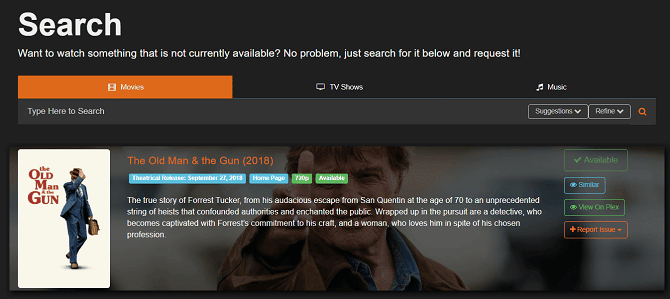
Омби Это расширения Plex, и их следует использовать только в том случае, если вы получаете частые запросы от пользователей на загрузку или загрузку контента на сервер Plex. Он предоставляет вам веб-портал для управления всеми вашими запросами на фильмы. Таким образом, вместо того, чтобы каждый пользователь связался с вами напрямую, они могут отправить запрос на контент на портале. Как только контент загружен, пользователь получает уведомление по электронной почте о загрузке. Пользователи также могут сообщать о проблемах, связанных с конкретной проблемой.
Это можно сделать, зайдя на веб-сайт Ombi, введя указанное вами имя пользователя, а затем выполнив поиск фильма или телешоу, которые они хотят посмотреть. Ombi уведомит человека, если предложение уже доступно в Plex, или предоставит кнопку «Заказать», если это не так.
Вы можете перемещаться по вкладкам «Фильмы», «Телешоу» и «Музыка» вверху страницы, чтобы запрашивать различные типы мультимедиа. Шоу взяты из IMDb и TheMovieDB.
Это похоже на ПлексЗапросы Но у него довольно активное развитие.
10. Театральные трейлеры
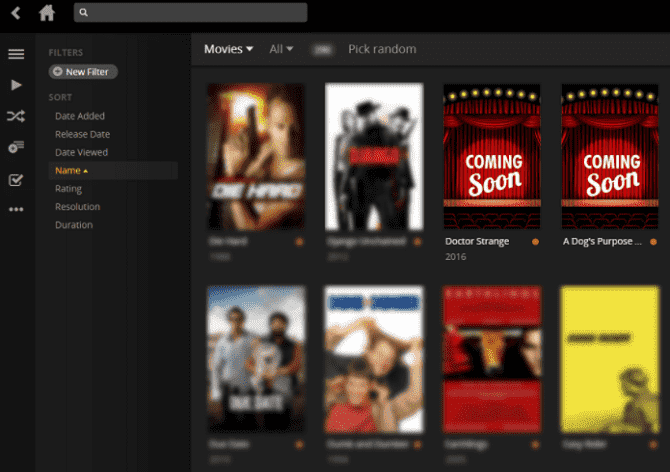
TheaterTrailers — это интересный скрипт на Python, который загружает для вас трейлеры фильмов с YouTube. Лучше всего то, что трейлеры автоматически удаляются по истечении срока выпуска. Это хороший способ сохранить доступ к контенту на вашем сервере Plex. TheaterTrailers требует, чтобы на веб-сервере Plex были установлены Python, YouTube-DL и TMDB.
11. ОпенПХТ
Plex Server не имеет специального приложения для проверки сервера или загрузки контента, вам нужно каждый раз открывать веб-портал. openPHT — это надстройка сторонних производителей, которая обеспечивает интуитивно понятный интерфейс для медиасервера Plex. Он доступен практически для каждой операционной системы, включая macOS, Debian, OpenBSD и т. Д. Наилучший вариант использования, который я придумал, — вместо входа на веб-портал для прослушивания контента я бы предпочел открыть openPHT и транслировать контент на сервере.
12. Китана
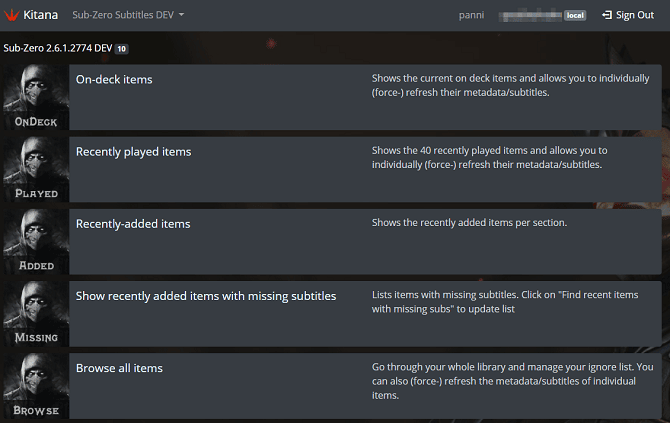
Kitana была запущена в 2018 году в ответ на решение Plex удалить плагины из внешнего интерфейса приложений Server и Media Player.
Конечно, вы все еще можете загружать неопубликованные расширения Plex, но этот процесс немного тривиален и включает в себя погружение в файловую структуру Plex.
Kitana стремится предоставить решение, предлагая адаптивный веб-интерфейс для установки, управления и удаления плагинов Plex.
تغليف
Plex, возможно, упомянул, что количество пользователей, использующих плагины Plex, минимально, но доступность плагинов велика. страница содержит GitHub Это список некоторых других небольших плагинов Plex, которые могут открывать для вас телеканалы и музыкальные каналы. WebTools также имеет обширный репозиторий приложений, который позволяет устанавливать плагины одним щелчком мыши.
Если у вас возникнут какие-либо вопросы или проблемы, дайте мне знать в комментариях ниже, и я свяжусь с вами.
Источник: www.dz-techs.com
Plex 9.25.0.2374
























Plex — это возможность просматривать видеоролики и фильмы с вашего медиасервера прямо на мобильном устройстве. Создайте собственную коллекцию любимых записей и наслаждайтесь просмотром в любое удобное для вас время.
Подписывайтесь на наш Телеграм
В приложении Plex в вашем распоряжении будут тысячи бесплатных фильмов, телепередач и музыкальных клипов, также доступ к различным веб-шоу и онлайн-новостям и документальному кино. Расширяйте свой кругозор и весело проводите время перед экраном своего мобильного устройства. Большое количество фильтров помогут вам максимально быстро находить нужный контент.
Особенности приложения Plex:
- Сотни тысяч бесплатных фильмов разных жанров, спортивных и познавательных телепередач.
- Удобный и простой интерфейс.
- Быстрый поиск видео или аудио при помощи многочисленных фильтров.
- Высокое качество передачи данных.
- Регулярное обновление и дополнение контента.
Источник: trashbox.ru
Plex windows 10 что это
Plex Media Server как пользоваться? Настройка Plex Media Server
Как оказывается, многие юзеры, впервые знакомящиеся с принципами работы DLNA, практически не представляют себе, как производится использование Plex Media Server – универсальной программы, способной не только воспроизводить медиафайлы с большинства известных сегодня устройств, но и осуществлять онлайн-трансляции с использованием любого типа подключения. Рассмотрим все вопросы, с этим связанные, например, тему «Plex Media Server: как пользоваться после установки и предварительной настройки». Надо сразу отметить, что настройка сервера здесь занимает главенствующее положение, так что к этому нужно отнестись с пониманием.
Plex Media Server: предварительное знакомство

Для начала давайте определимся, что же на самом деле представляет собой программный пакет Plex Media Server. Как пользоваться им, будет сказано чуточку позже, а пока остановимся на самых главных его возможностях.
Во-первых, как и любой другой клиент DLNA, он позволяет производить трансляцию видео, аудио или графического материала с ноутбука или стационарного компьютерного терминала непосредственно на телевизионную приставку с разрешением, превышающим стандартные параметры вышеозначенных устройств. Кроме того, у программы есть неоспоримые преимущества, состоящие в том, что, вне зависимости от исходного сигнала, она как бы подтягивает данные о воспроизводимых фильмах или аудио-альбомах из Интернета. Это сродни тому, как работают стандартные ID3-теги. Но, если в них информация прописывается изначально, то здесь она действительно грузится из Всемирной паутины, добавляя, кроме описания, еще множество интересных фактов. Но сейчас не об этом.
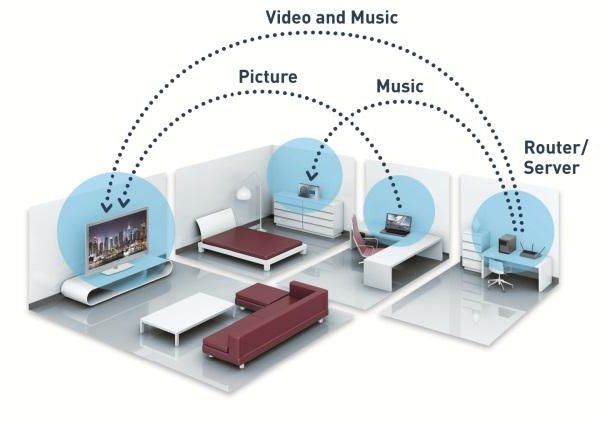
Вдобавок ко всему такой виртуально-физический сервер может служить даже некой платформой для подключения к нему других устройств или пользователей для просмотра «расшаренного» контента. Иными словами, в программе Plex Media Server настройка иногда может сводиться к тому, чтобы добавить новых пользователей, имеющих к нему доступ, или создать общие папки для одновременного просмотра. Но тут в действие вступают технологии P2P по типу пиринговых сетей, когда с одного терминала, имеющего файл в полном (целостном) виде производится раздача на загрузку на зарегистрированные в сети (в данном случае на сервере) другие компьютеры. Они же иногда способны обмениваться информацией и между собой (при условии задания соответствующих настроек).
Установка клиента Plex Media Server
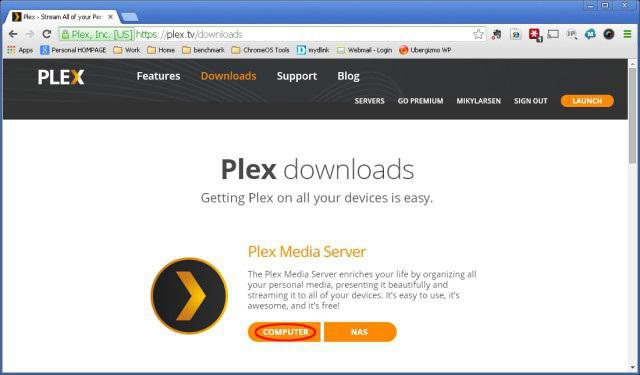
Но это все пока была теория. Переходим к практике. Сначала нам нужно скачать и установить пакет Plex Media Server. Настройка инсталляции, как правило, особых нареканий не вызывает. Тут самое главное состоит в том, чтобы при установленных системах Windows 7 и выше задать запуск исполняемого файла инсталляции (Setup.exe) от имени Администратора. Дальше все просто.
Нужно следовать указаниям программы установки, как обычно, выбрать место инсталляции и т. д. Но вот тут наступает самый интересный момент.
Начальные действия по регистрации, чтобы потом не было проблем
Конечно, установить пакет можно, в общем-то, без особых трудностей (они, к сожалению, возникнут намного позже). Так что лучше сразу произвести регистрацию на официальном сайте программы и посоветовать сделать это всем пользователям, которые в будущем собираются подключаться к такому серверу (без регистрации сделать это будет просто невозможно). Итак, заходим на официальный ресурс plex.tv, создаем аккаунт и следуем указаниям. Собственно, ничего сложного, процедура выглядит, как обычная рутина. Дальше – интереснее.
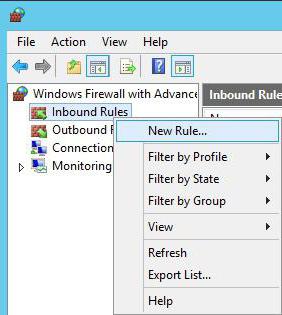
Обязательное условие состоит в том, чтобы «родной» файрволл (брэндмауэр) Windows не блокировал программу. Для этого нужно создать новое правило в настройках режима повышенной безопасности и внести туда порт 32400. В некоторых случаях может потребоваться проброс этого порта на маршрутизаторе.
Первый запуск приложения Plex Media Server
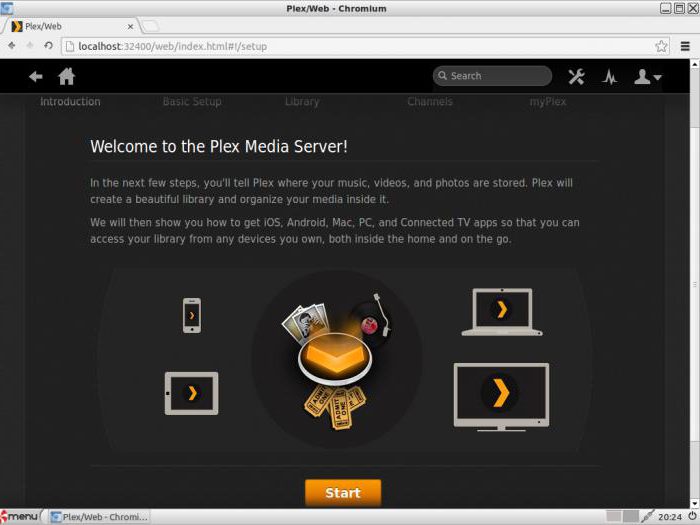
Программа вроде бы установлена, а теперь ее нужно запустить. Каково же разочарование пользователя, когда при вызове приложения двойным кликом на ярлыке ничего не происходит! Что случилось? Да ничего страшного! Дело в том, что по окончании установки приложение интегрирует свой процесс в работу фоновых служб и активируется. Использование Plex Media Server уже началось!
Для вызова (разворачивания) программы нужно использовать значок в системном трее (в системах вроде Windows 8 или 10 он может быть скрыт. Для его отображения используется клик на стрелочке вверх).
Plex Media Server: стоит ли менять параметры по умолчанию?
Итак, перед нами основное окно программы. Как пользоваться настройками, мы сейчас и узнаем. Для начала посмотрим, что у нас на экране. Первое, что удивляет практически всех непосвященных юзеров, так это только то, что само приложение открывается, как ни странно, в окне браузера! У многих это вызывает шок.
Подождите, не нужно паниковать. Смотрим на настройки: основной язык русский, субтитры русские, видеопоток автоматический и т. д. В принципе, и менять изначально тут ничего не нужно. Более тонкая настройка будет рассмотрена несколько позже.
Plex Media Server как пользоваться (LG, Samsung и другие модели Smart-панелей)?
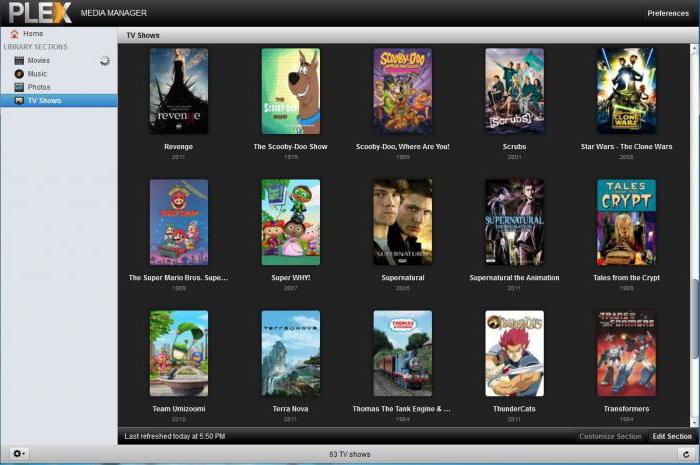
Для использования программы в совмещении с телевизионными панелями сначала нужно создать библиотеку на искомом терминале. Выбираем, например, тип данных «Фильмы», жмем кнопку продолжения, после чего задаем поиск папок в указанном в поиске разделе. Если в данный момент активно подключение к Интернету, ко всем видеофайлам будет добавлено описание, найденное во Всемирной паутине.
На данном этапе остается выбрать файлы, хранящиеся на жестком диске и просто добавить их в медиатеку. Остается еще одна «фишка»: нужно поделиться «награбленным», чтобы все остальные смогли увидеть контент в сети. Для этого используется кнопка в виде шестерни. Пока все. Теперь о панелях.
К примеру, на Samsung-модификациях, поддерживающих данную технологию, сначала нужно нажать красную кнопку пульта, а затем создать нового юзера develop с произвольным паролем. Далее вводим IP сервера при нажатии синей кнопки на пульте, а затем прописываем 109.91.176.102. Снова нажимаем синюю клавишу и переходим в раздел синхронизации.
Теперь делаем выключение и повторное включение панели и снова входим в SmartHub – тут должен появиться виджет Plex. Если его нет, нужно проделать процедуру еще раз. Если он сеть, можно радоваться. После этого можно будет установить некоторые дополнительные плагины, которые помогут сделать работу с сервером проще.
Plex Media Server: как пользоваться Chromecast и IMAC?
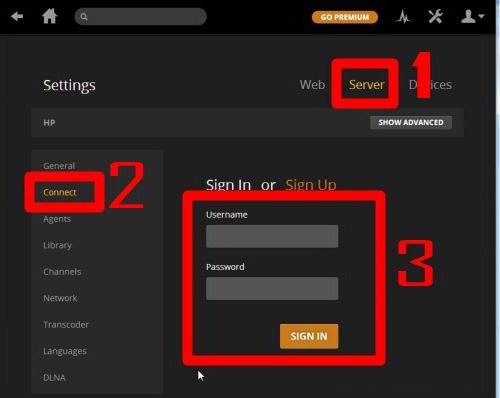
Что касается Chromecast, технология в основном ничем особо не отличается. Однако она больше рассчитана на мобильные девайсы, которые должны быть синхронизированы с панелями высокого разрешения. В частности, это касается продукции Samsung. Описывать подключение подробно смысла нет, поскольку все тонкости можно прочитать в прилагаемой инструкции любого устройства.
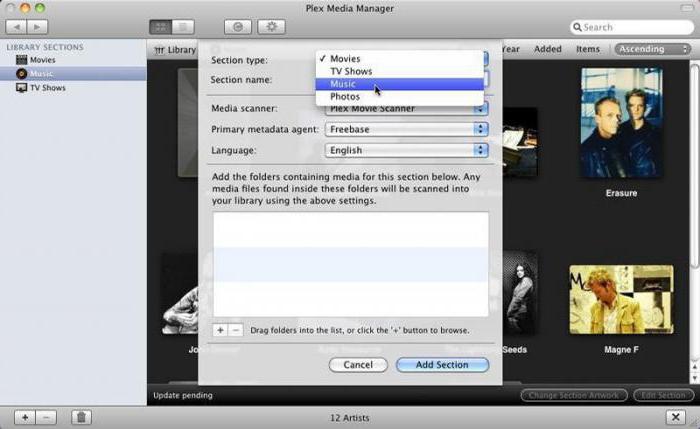
Как пользоваться Plex Media Server на IMAC? Собственно, и подключение к «яблочным» компьютерам, вернее, с них к другим устройствам, сводится только к тому, что в качестве операционной системы используется не Windows, а Mac OS X. Все же действия аналогичны всему тому, что было описано выше.
Преимущества и недостатки
Самая главная проблема, она же, кстати, и большое преимущество, состоит в том, что незарегистрированный на официальном ресурсе юзер воспользоваться услугами подключения к серверу не сможет, даже если у него есть официальная версия установленного клиента Plex Media Server. Как пользоваться? Да просто произвести регистрацию и получить права доступа от его создателя. Только и всего.
Заключение
Конечно, сам вопрос по теме «Plex Media Server: как пользоваться программой?» только приведенными рекомендациями не ограничивается. Это, скорее, некие общие советы. При входе в само приложение имеется множество настроек, которые можно поменять, в зависимости от собственных предпочтений (например, добавить сериалы в одноименную папку или создать исключительно музыкальную коллекцию). При всем этом даже при использовании начальных настроек по умолчанию, при добавлении файлов или папок в определенные разделы с учетом подтягивания информации из Интернета, можно добиться даже автоматической систематизации или, если хотите, каталогизации всего того что относится к разряду мультимедиа, без разницы, хранится эта информация на компьютере или находится в Интернете. Не рассматривались мобильные устройства по той простой причине, что устанавливаемый клиент может непосредственно подключаться к телевизорам Smart TV или приставкам выпуска 2013 года и позже автоматически. Источник
Что такое Плекс и зачем используется программа
У пользователей растет потребность в контенте, необходим быстрый доступ к фильмам, сериалам. Если рассматривать многоплатформенные программы, в лидерах находится сервис Plex. С его помощью можно создать один профиль, а входить с различных устройств (телефон Android, iPod, компьютер Windows).
Что такое Plex?

Plex — это серверный медиаплеер, который работает на устройствах Windows, MacOS, Linux и других. Установка производится на мобильные телефоны, телевизоры, планшеты, компьютеры, ноутбуки. Медиаплеер Плекс многофункциональный, считается подходящим для воспроизведения аудиовизуального контента.
Функционал и возможности
- синхронизация данных;
- облачное хранилище;
- открытые метаданные;
- добавление пользователей;
- установка контроля;
- трансляция онлайн;
- просмотр трейлеров;
- технология перекрестной передачи данных;
- разрешается загружать контент с различных медиатек.

Особенности и недостатки
К числу особенностей стоит приписать такие:
- множество библиотек;
- настройки видео;
- ТВ шоу;
- добавление каналов.
Недостатки:
- язык по умолчанию английский;
- пропажа файлов;
- непривычный интерфейс.
Принцип работы

Приложение Плекс работает по принципу распространения контента по локальной сети, через интернет. Основными источниками выступают платформы iTunes, iPhoto и Aperture. Отдельно представлены библиотеки для музыки. Файлы находятся в каталоге, их можно сортировать. Предусмотрены теги, поэтому разрешается создать собственную коллекцию.
Пользователям открыт полный каталог и через приложение используются все инструменты сервиса.
Установка Plex Media Server
Установка Plex Media Server на сетевом хранилище происходит по инструкции:

Установка на Android осуществляется через приложение Google Play. В строке поиска прописывается Plex Media Server, следует выбрать кнопку «установить». Дождавшись инсталляции, осуществляется запуск Video Player. Для установки плеера на Windows необходимо посетить официальный сайт компании plex.tv, выбрать платформу и нажать кнопку «скачать».
Пользователю отображается информация об объеме памяти, поддерживаемых операционных системах. Скачивая файл, человек соглашается с положениями и условиями разработчика. Возрастное ограничение 13+. Через рубрику «приложения и устройства» на официальном сайте открыты следующие категории:

Настройка и первый запуск Plex
Запустив приложение Plex Media Server, открывается панель управления:

В верхнем поле имеется поисковая строка и значки для смены внешнего вида каталогов. Выбрав на панели управления серверы приложения, отображаются станции, служба iTunes. Разрешается перейти в мультимедиа, либо VPN клиент. Открыт антивирус и настройка резервного копирования. Для использования программы юзеры заходят в панель управления, выбирают серверы приложений.

Если интересует категория Web Server, надо поставить галочку напротив фразы включить и сохранить настройки. В нижней области окна есть кнопка «применить». При правильной установке сервиса на рабочем столе в меню появляется значок «+». Ввод осуществляется через браузер, порт можно узнать из адресной строки. Информацию рекомендуется сохранить в блокнот, чтобы иметь к ней доступ.
Как пользоваться?

Чтобы просмотреть интересующий сериал либо фильм, на панели управления нажимается на значок «+». Система запрашивает данные о профиле, надо согласиться с автоматическими настройками. В выпадающем списке выбирается рубрика «основные», фильмы или сериалы. Надо вбить название файла, нажать на язык. В нижней области окна есть кнопка «следующей».
Также поиск может осуществляться через папки. В панели управления выбирается значок «+». В центре экрана есть иконка «добавить папку». Пользователю предлагают ознакомиться со справкой, чтобы быстрее ориентироваться в медиатеке.

Каталоги растут, и у людей образовывается настоящим бардак. Инструменты программы дают возможность сортировать данные. Предусмотрена опция автоматической каталогизации коллекции.
Важно! Обработки не занимает много времени, если хранится небольшое количество фильмов, сериалов.
Дополнительно учитывается скорость подключения к интернету. На один фильм длительностью полтора часа отводится всего 15 секунд. Через панель управления рекомендуется добавлять новые папки, чтобы в одном месте не хранились ток-шоу, клипы и фильмы. Для этого используется сервис QNAP Turbo NAS. В нем показаны папки по умолчанию и файлы пользователя.
Выше рассмотрена программа Plex, которая необходима для открытия контента. Есть версии для Windows, Android, iOS и прочее. Пользователи осуществляют переход по ссылке либо устанавливают приложения.
Источник: onecomp.ru